数秒動いて楽しい「ライブフォト(Live photo)」ですが、なんだかいつもと同様に撮影してるのに動かない!
なんてことありますよね。前後合わせて3秒でも動くのは楽しいです。
ライブフォト(Live photo)が動かない時の原因や対処法をまとめました。

要約ポイント
- ライブフォト(Live photo)がONになっていることを確認
- iPhone本体のストレージ(残りのデータ容量)を確認
- 視差効果機能がオフになっている
ライブフォト(Live photo)撮影
ライブフォト(Live photo)というのはiPhoneカメラ撮影時のひとつの機能なので、「ライブフォト(Live photo)モード」で撮影しないと、その写真に「動く情報」が保存されません。
「動かない写真撮影モード」で撮影していたら、あとからライブフォト(Live photo)にできないのです。
このライブフォト(Live photo)モードですが、iPhoneのカメラ画面でワンタッチでON・OFFが切り替わってしまいます。
iPhoneカメラで態勢や会話しながらパシャパシャ撮影しているうちに、この「ON・OFFが切り替わってしまうこと」はよくあります。
ライブフォト(Live photo)モード切り替え
どこでライブフォト(Live photo)モードが切り替えになってしまうのかというと、画面上のマルに後光が射したようなアイコンで切り替えができます。
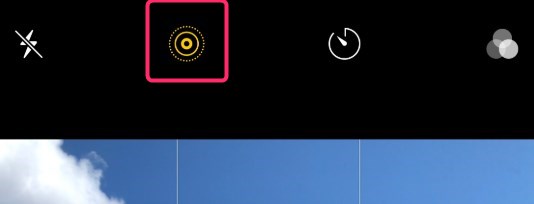
ライブフォト(Live photo)撮影アイコン
「黄色」になっているとON(ライブフォト写真を撮影する状態)で、ナナメ線が入り、下記のような白いアイコンになっているとOFF(静止画の写真を撮影するモード)です。
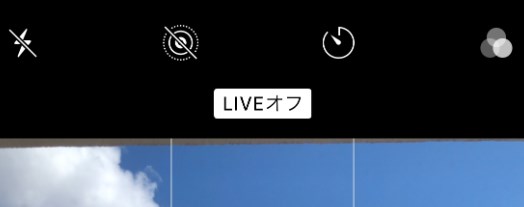
ライブフォト(Live photo)撮影アイコンがオフになっている
切り替えるとどう違うの
写真データそのものの重さが変わります。
ライブフォトは「.heic(ドットヘイク)」という拡張子で保存され、数秒のミニ動画データとなるためです。
1瞬を切り取った写真データより、3秒の音声や動画を含めたライブフォトデータのほうがデータ容量が重いのは当然ですね。
このデータ容量の大きさの問題はしばしば、「iPhone自体に保存できるデータ容量がいっぱいで撮影できない」というトラブルも引き起こします。
-

-
iPhone写真の拡張子.heicって何?iOS11のiPhoneカメラの撮影設定
iPhone8 以降のiPhone機種で撮影した「iPhone写真」。PCのドロップボックスなどクラ …
続きを見る
原因:ストレージが限界
ライブフォトが使えない一つの理由として「iPhone本体のストレージ(残りのデータ容量)を確認」しましょう。
ちょっとしたメモとか、静止画でいい写真も「データの大きな」ライブフォトデータで撮影してしまい、iPhone本体に保存できるデータフォルダがいっぱいになってしまうというわけです。
メモ
iPhoneのストレージの確認方法は、「設定アプリ」から「一般」→「iPhoneストレージ」を確認します。
視差効果機能
また、ライブフォトが動かなくなるという現象が「写真アプリで写真を見ている時」の話であれば、可能性として「iPhoneの視差効果機能がオフになっている」ということも考えられます。
視差効果機能(しさこうかきのう)というのは、本来平面のiPhoneディスプレイに奥行きなどの立体感を感じさせるためのエフェクト(効果)のことです。
わかりやすくいうと、アプリのアイコンを押すと、アイコンから画面が広がったり、画面の切り替わる時に紙をめくるような動作がかかったりするようなことです。
「設定アプリ」→「一般」→「アクセシビリティ」→「視差効果を減らすが![]() 」になっていると、「写真アプリ」で写真を見ている時に「ライブフォトを一瞬動かす」という機能がうごかない状態になります。
」になっていると、「写真アプリ」で写真を見ている時に「ライブフォトを一瞬動かす」という機能がうごかない状態になります。
この機能はよく「バッテリーの持ちを良くするためにこの視差効果機能は「減らす」にしておきましょう」というノウハウがありますので、それで![]() にしている人が多いですね。
にしている人が多いですね。
写真アプリでのライブフォト動作を動かしたい場合は、「視差効果を減らすを![]() 」にしましょう。
」にしましょう。
まとめ
- ライブフォト(Live photo)がONになっていることを確認
- iPhone本体のストレージ(残りのデータ容量)を確認
- 視差効果機能がオフになっている


